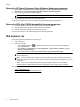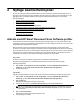HP Scanjet N9120 / Flow N9120 User Guide
3. Klikk på Advanced Settings (avanserte innstillinger) i kategorien Scan (skann) i dialogboksen Profile
Settings (profilinnstillinger).
4. Velg innstillinger for fargebortfall i kategorien Color Dropout (fargebortfall) i dialogboksen Properties
(egenskaper).
Se den elektroniske hjelpen til skanneprogramvaren du bruker angående informasjon om innstillinger for
fargebortfall.
Merk 1 Fargekanelfilteret gjelder bare for gråtoneskanning og skanning i svart-hvitt. Angitte fargefiltre gjelder
for alle fargemodi.
Merk 2 Hvis du skal filtrere bort farger i annen skanneprogramvare, går du til ISIS- eller TWAIN-
dialogboksen Advanced Settings (avanserte innstillinger). Velg innstillinger for fargebortfall i kategorien
Color Dropout (fargebortfall).
Angi bakgrunnsfarge for skanning via den automatiske
dokumentmateren
Når du skanner med den automatiske dokumentmateren (ADM), kan du velge en hvit eller svart bakgrunn for
skanningen. Når skannebakgrunnen står i kontrast til fargen i ytterkanten av dokumentet, er skanneprogramvaren
i bedre stand til å skjelne kanten av det skannede dokumentet. Bruk for eksempel svart bakgrunn når du skanner
dokumenter som er skrevet ut på hvitt papir.
Følg denne fremgangsmåten for å velge bakgrunnsfarge for skanning i en HP Smart Document Scan Software-
profil (skanneprogramprofil):
1. Åpne HP Smart Document Scan Software (skanneprogramvaren).
2. Velg en skanneprofil, og klikk deretter på Edit (rediger).
3. Klikk på Advanced Settings (avanserte innstillinger) i kategorien Scan (skann) i dialogboksen Profile
Settings (profilinnstillinger).
4. Velg en farge fra rullegardinlisten ADF Background (ADM-bakgrunn) i kategorien More (mer) i
dialogboksen Properties (egenskaper).
Merk Hvis du skal angi bakgrunnsfarge for skanning i annen skanneprogramvare, går du til ISIS- eller
TWAIN-dialogboksen Advanced Settings (avanserte innstillinger). Velg en farge fra rullegardinlisten ADF
Background (ADM-bakgrunn) i kategorien More (mer).
Bruke maskinvarekomprimering til raskere skanning
Skanneren støtter flere nivåer av JPEG-komprimering for å øke dataoverføringshastigheten fra skanneren til
skanneprogramvaren på datamaskinen. Skanneren komprimerer dataene under skanneprosessen.
Skanneprogramvaren kan dekomprimere dataene for å gjenskape de skannede bildene. JPEG-komprimering
fungerer på både gråtone- og fargebilder.
Følg denne fremgangsmåten for å aktivere JPEG-komprimering i en HP Smart Document Scan Software-profil
(skanneprogramprofil):
1. Åpne HP Smart Document Scan Software (skanneprogramvaren).
2. Velg en skanneprofil, og klikk deretter på Edit (rediger).
3. Slå på komprimering:
▲ Merk av for Use scanner compression (for optimal speed) (bruk skannerkomprimering for
optimal hastighet) i kategorien Scan (skann) i dialogboksen Profile Settings (profilinnstillinger).
4. Angi hvor mye komprimering som skal utføres:
a.Klikk på Advanced Settings (avanserte innstillinger) i kategorien Scan (skann) i dialogboksen
Profile Settings (profilinnstillinger).
b. Flytt glidebryteren Scanner JPEG Compression (JPEG-komprimering på skanner) til ønsket
posisjon i kategorien More (mer) i dialogboksen Properties (egenskaper).
Bruke maskinvarekomprimering til raskere skanning 13